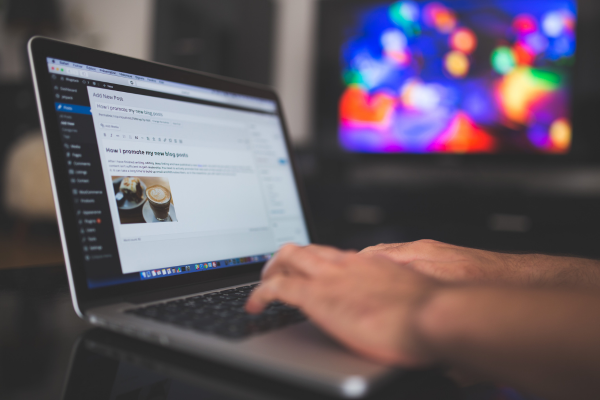
お客様限定|WordPressにaltタグを設定する方法
昨今、自社のHPやブランドサイト等の検索順位を向上させるため、SEO対策を行うのが当たり前になってきました。
タイトル・ディスクリプションの設定は勿論のこと、画像のaltタグ(alt属性)は意識されてますか?
ブラウザに認識しやすくし、SEO対策する上では欠かせない要素となります。
そこで今回は、弊社でご契約いただいてるお客様向けに、そもそもaltタグとは何か、からWordpressで設定する方法について解説します。
そもそもaltタグ(alt属性)とは?
altタグのaltとは、「alternative(代替)」を意味し、WEBページ上に存在する画像の代わりとなるテキストのことを指します。
Google Chrome等のブラウザは、ページ内のどこに画像があるかは分かりますが、何の画像かまでは識別できません。そのため、画像の内容を適切に表現することで、ブラウザに画像の内容を伝え、かつページ内のキーワード数を増やすことが出来ます。
また、WEBページの画像を読み込めない際に、代わりにテキストが表示されるため、どういった画像があるのか、ユーザーに伝えやすい等のメリットもあります。
WordPressでのaltタグの設定方法
ここからは弊社のお客様向けにWordpressで、altタグを設定する方法について解説します。
※ご契約いただいてるサイトのバージョンやテーマによって、操作方法が異なりますので、ご了承ください。
操作方法は以下となります。
①管理画面にログインし、対象のサイトを開きます。
②ページのビジュアル編集をクリック
③altタグを設定したい画像を選択
④代替テキストに画像内にあるテキストを入力
※画像内のテキストは全て入力しましょう。
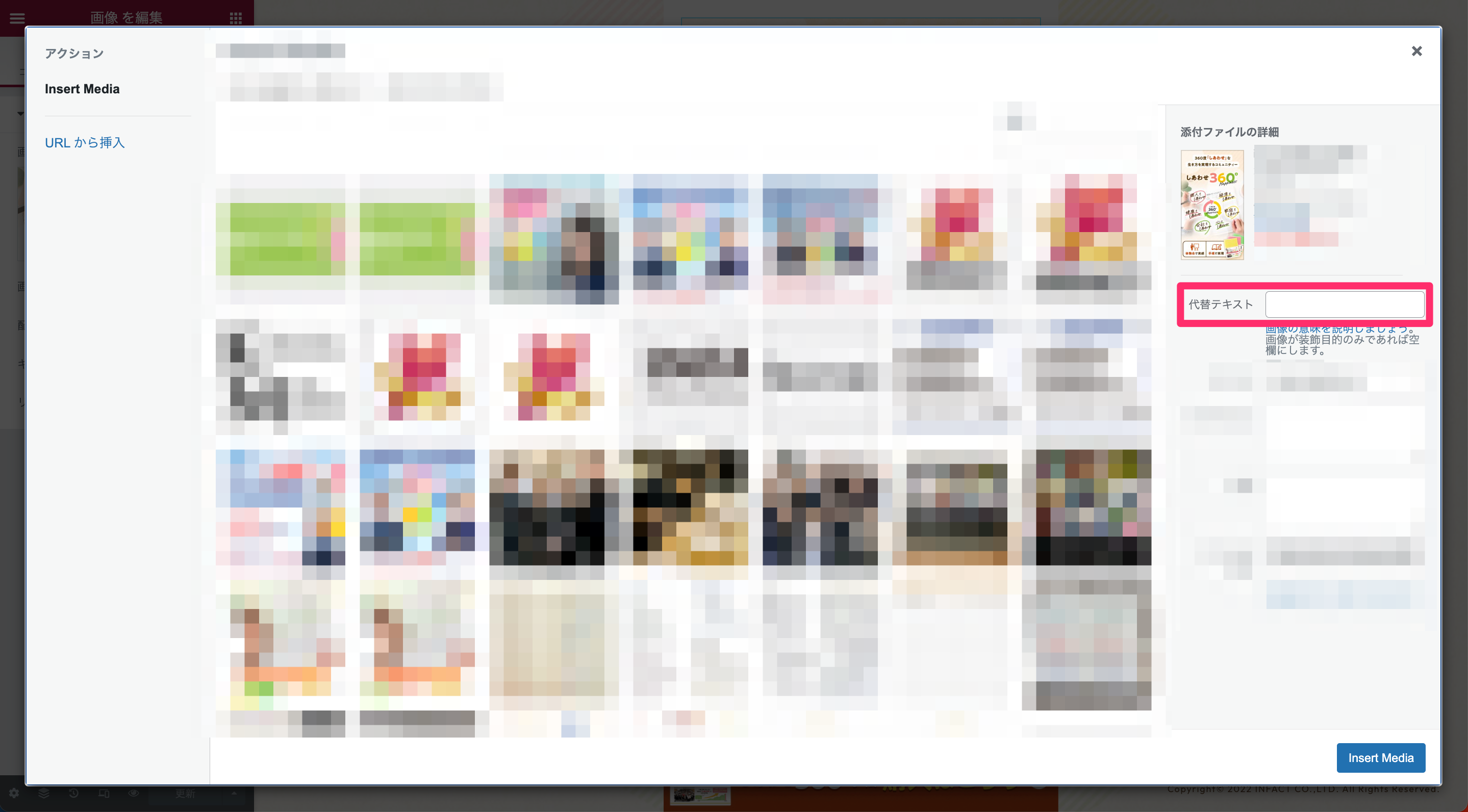
これでaltタグの設定は完了となります。
まとめ
いかがでしたでしょうか?今回はaltタグ(alt属性)とはそもそも何か、からaltタグの設定についてご紹介しました!
ぜひSEOを強化したいページの画像にaltタグを設定し、日々のサイト運営に活かしていただければと思います!
インファクト編集部
最新記事 by インファクト編集部 (全て見る)
- 【Google Chat】グーグルチャットツールの使い方|Google Workspace - 2024年1月19日
- 【最新】Canva Docsの使い方|おしゃれで見やすい文章作成ツール - 2023年9月1日
- 【パラメーターとは】Googleアナリティクスでパラメーターの表示方法 - 2023年8月16日













